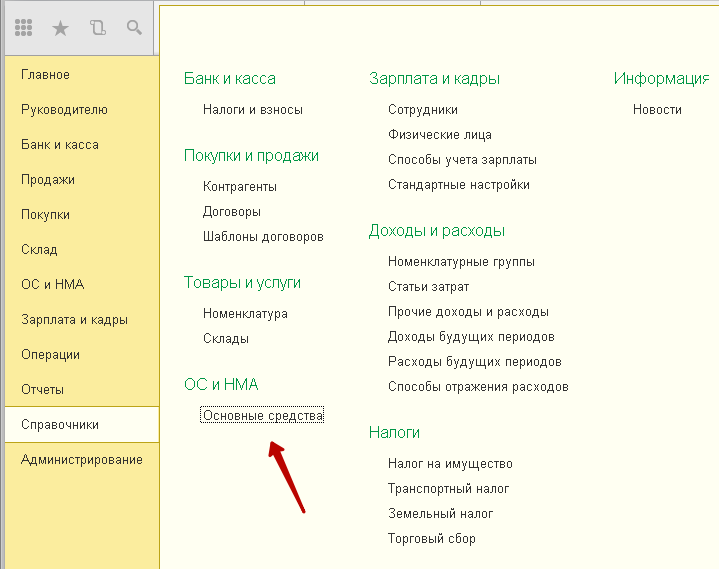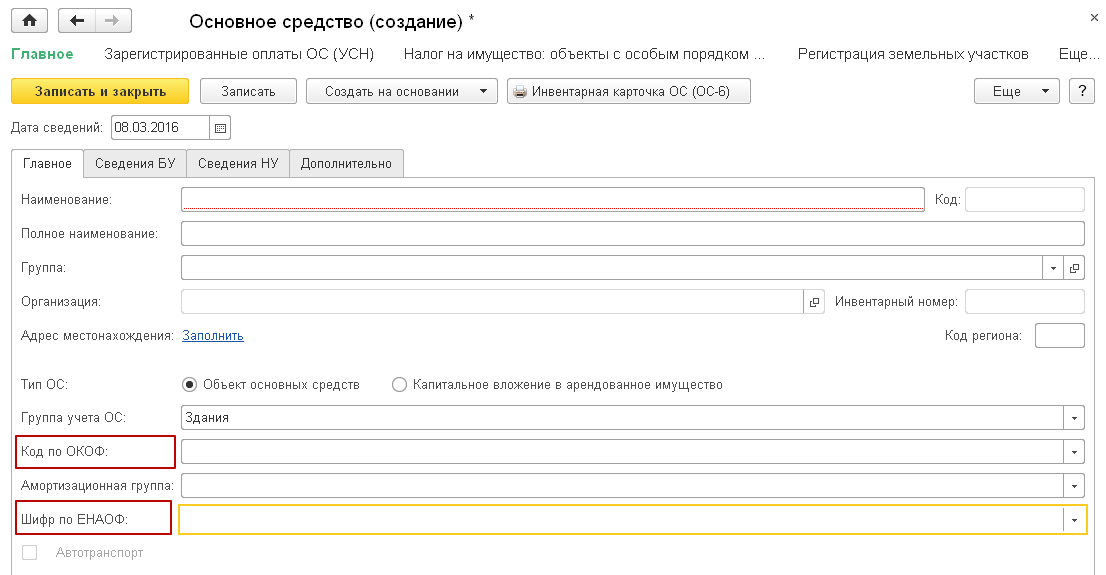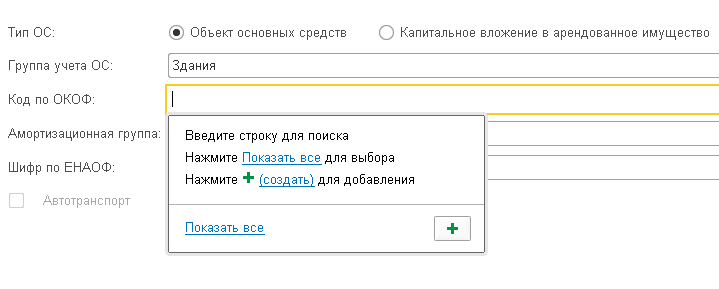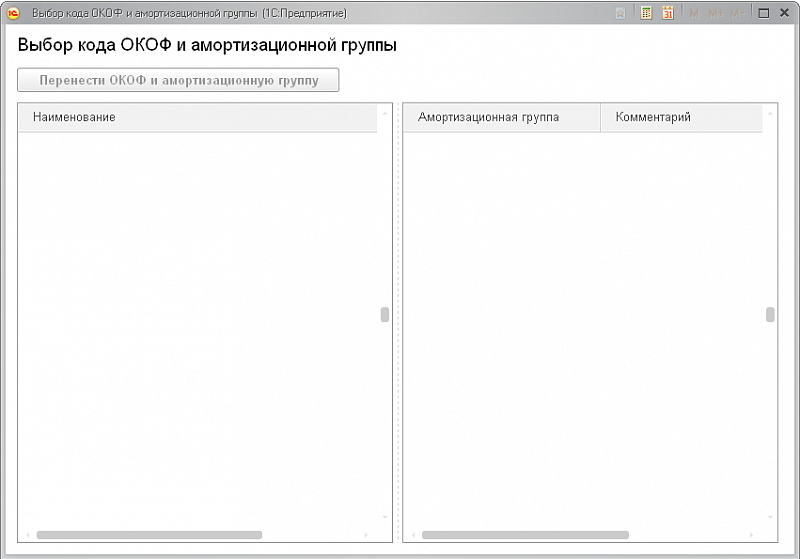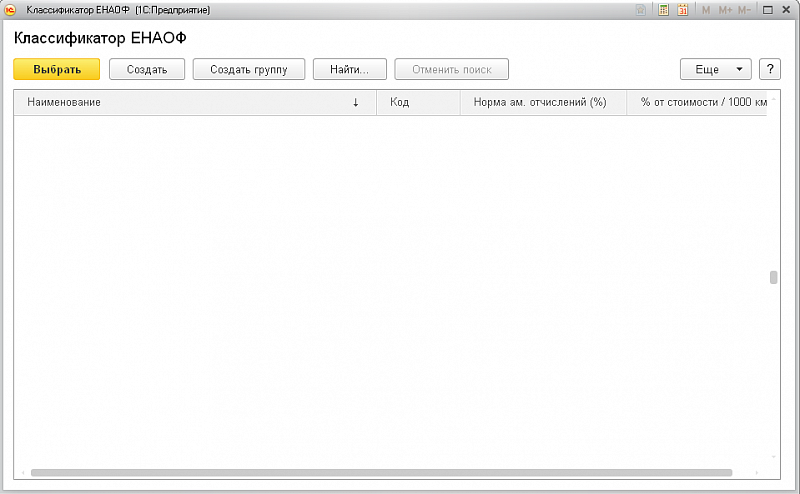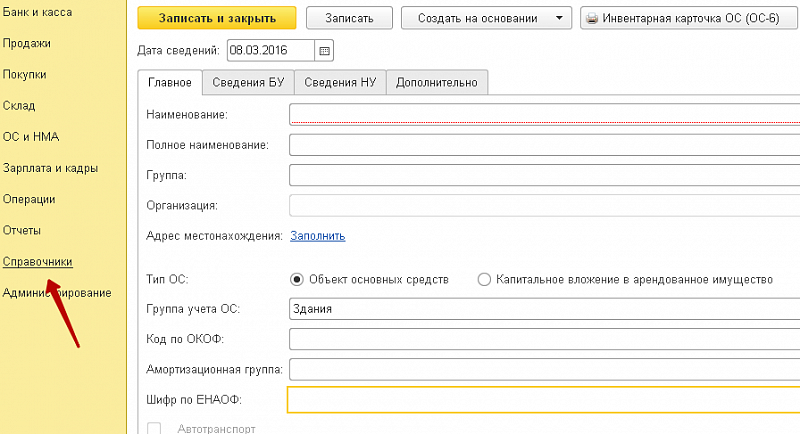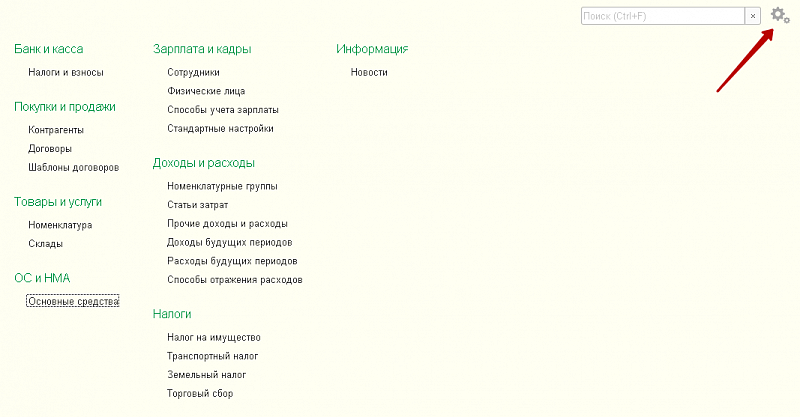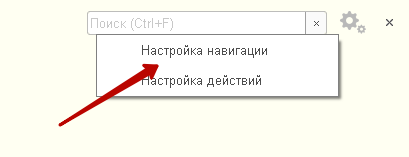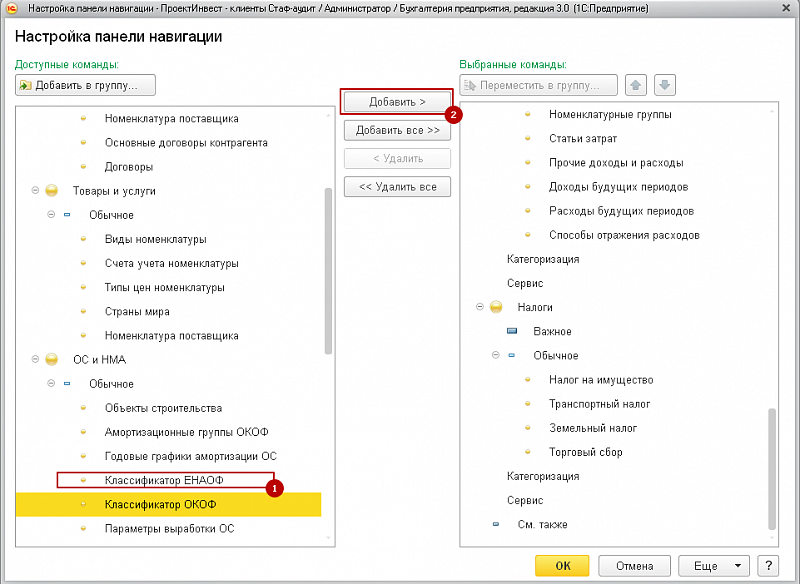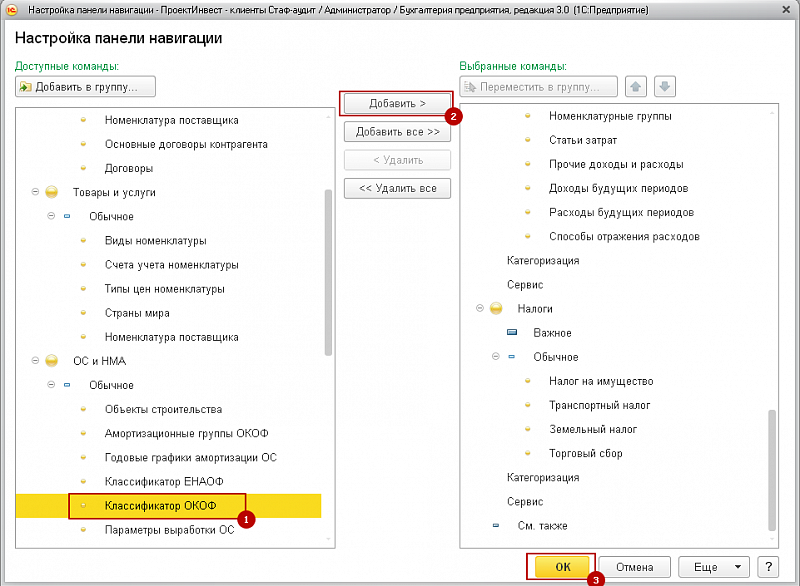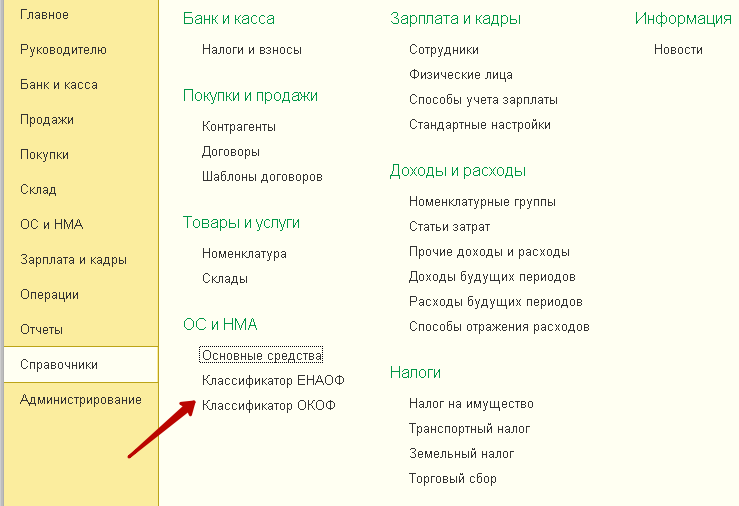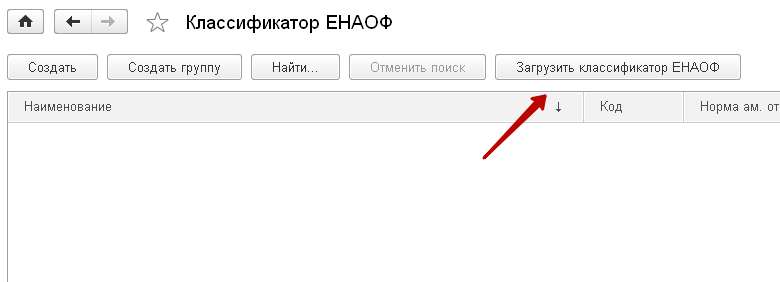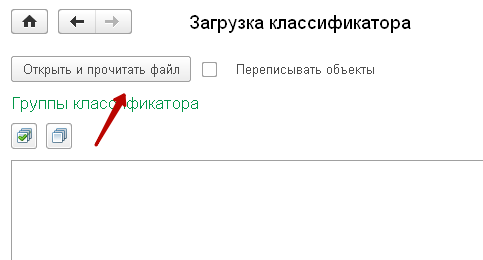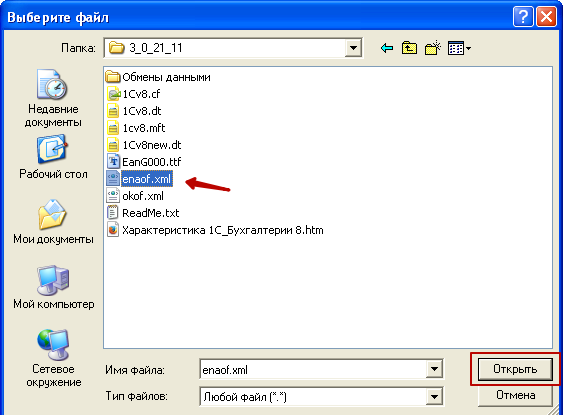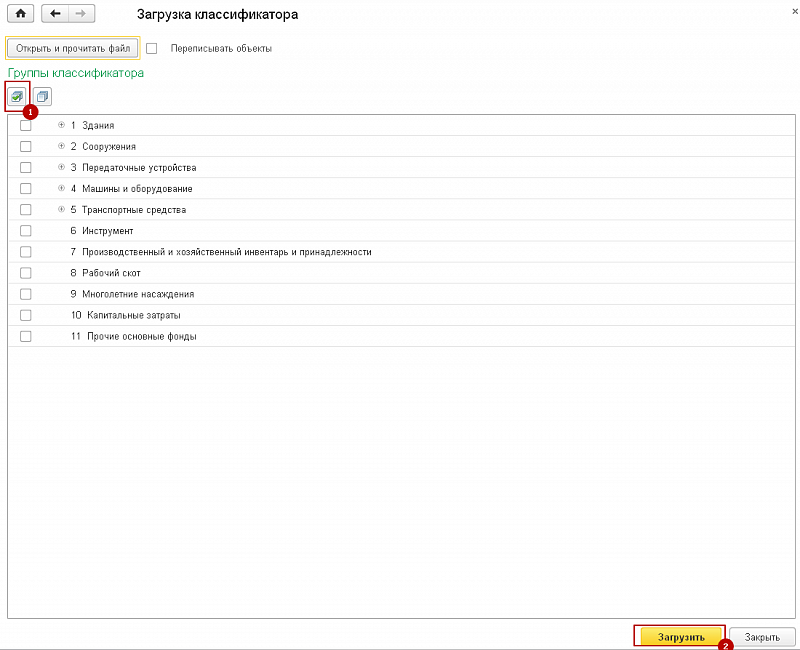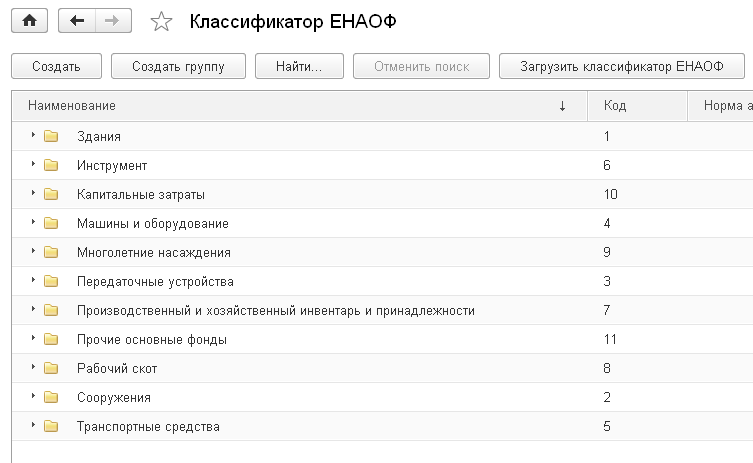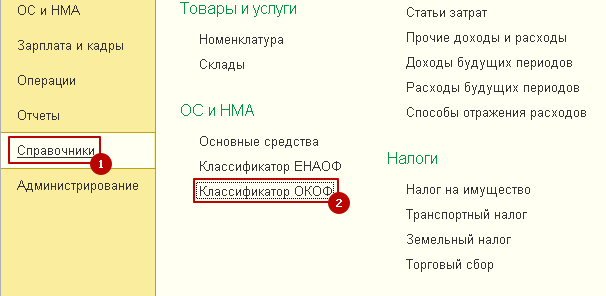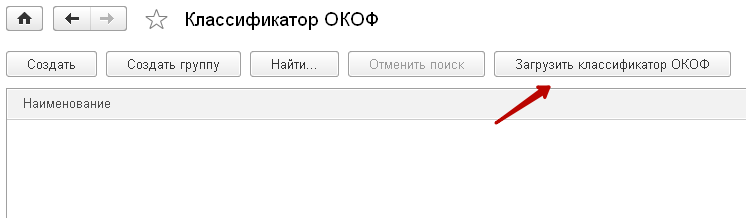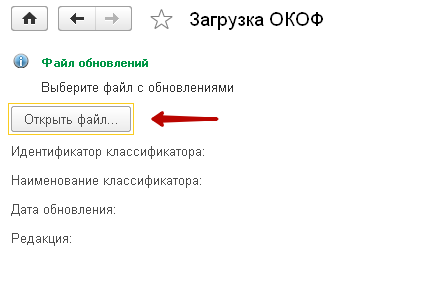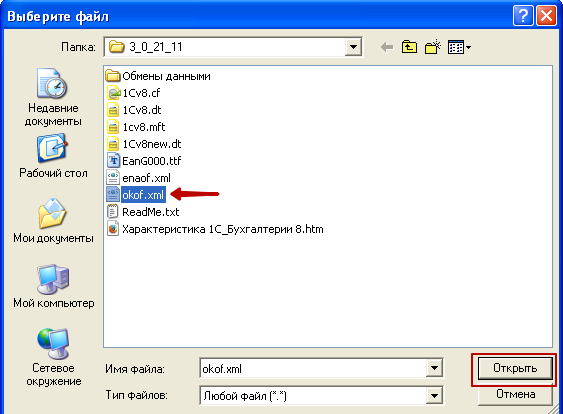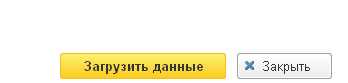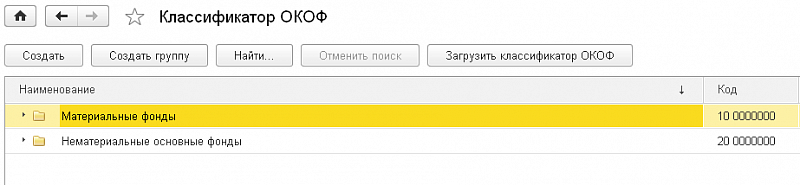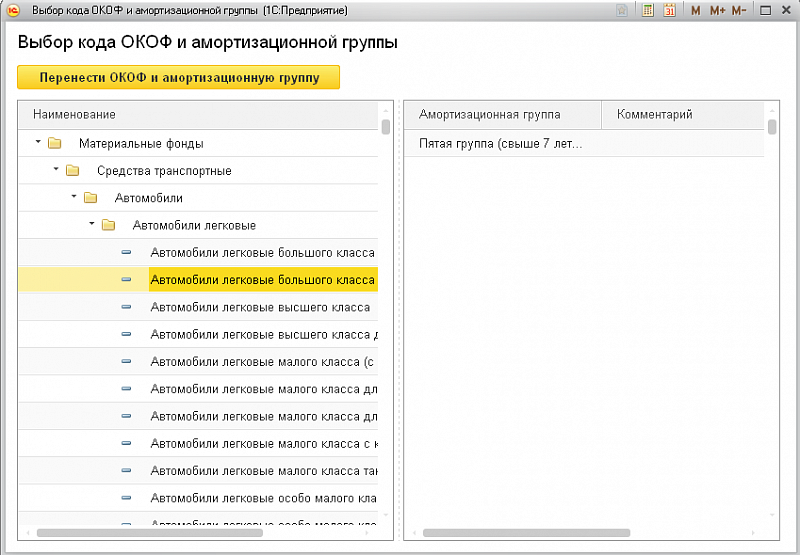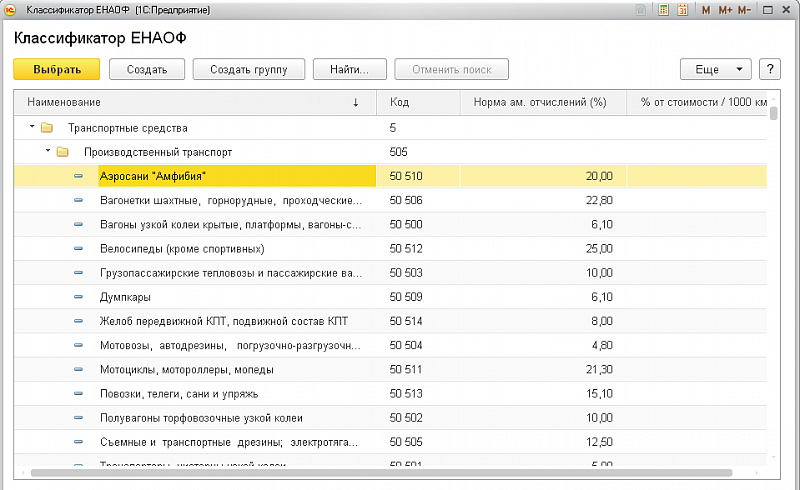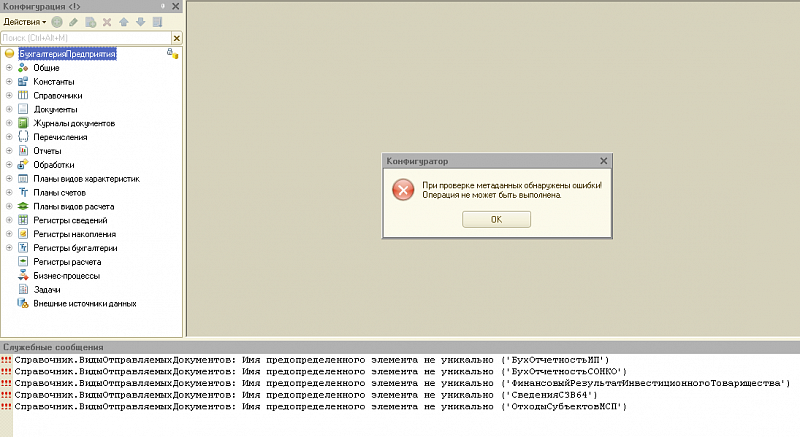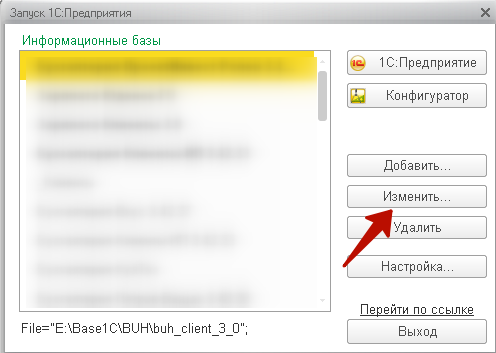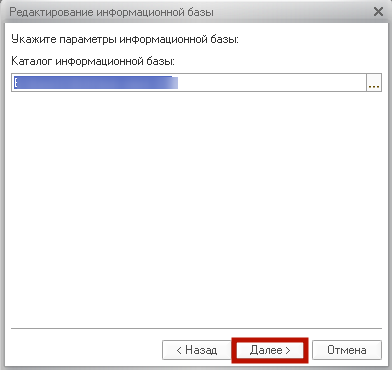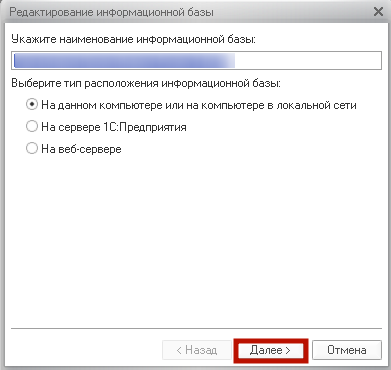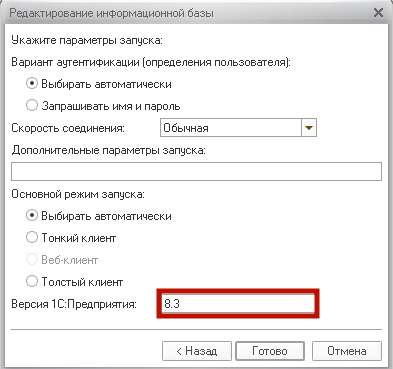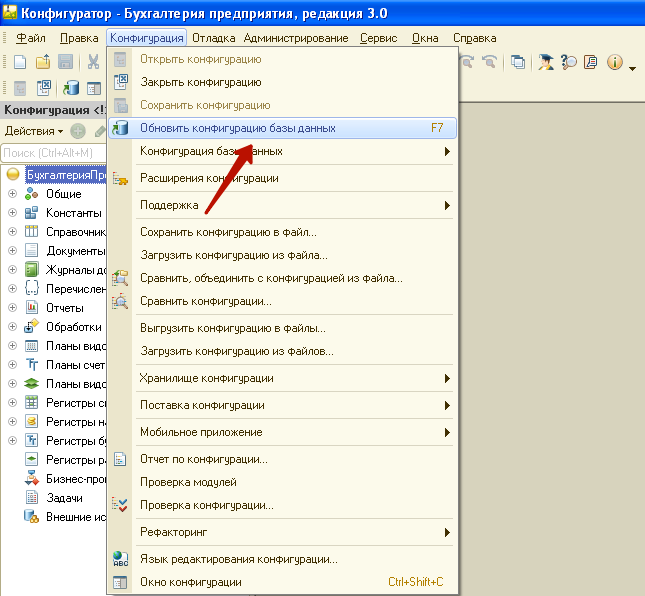Итак, после очередного обновления мы заметили, что если войти в справочник "Контрагенты" и изменить данные любой организации, при записи возникает странная ошибка:
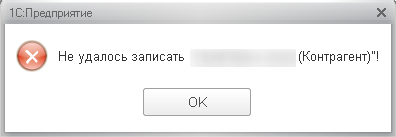
Релиз 1С:Бухгалтерии 3.0 на данный момент последний - 3.0.43.148,
Платформа 1С:Предприятие 8.3 (8.3.7.1970).
Что же случилось?
Оказывается дело в одном из обновлений. Как полагаем, был некорректный релиз, который быстро исправили, но ошибка после обновления осталась в конфигурации.
Тестирование и исправление не выявило проблем, запуск утилиты chdbfl.exe также ник чему не привел.
На самом деле проблемы в реквизите "ОсновнойДоговорКонтрагента"
Причем ошибка возникает если когда либо пытались в 1С:Бухгалтерии настроить обмен с УНФ или УТ.
Мы уже не помним пытались или нет, но давайте просто исправим этот баг и будем работать дальше.
Итак:
Перейдем в раздел "Администрирование" - "Настройка синхронизации данных"
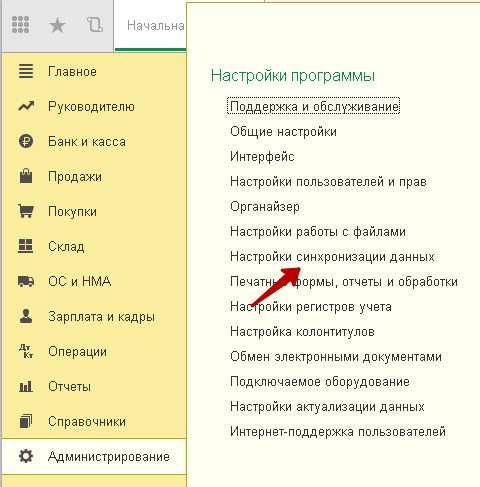
Поставим галочку "Синхронизация данных" (если ее нет), затем нажмем настройку "Синхронизация данных"
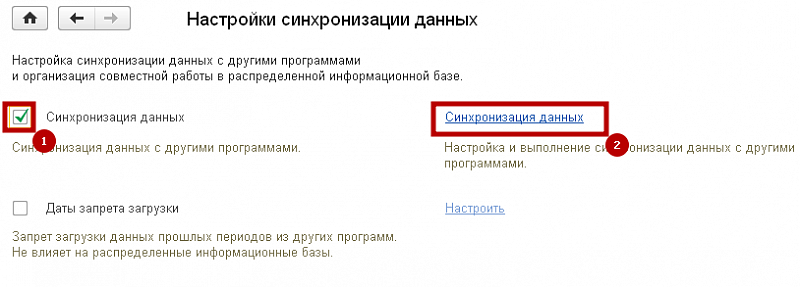
Нажмем на кнопку "Удалить эту настройку синхронизации"
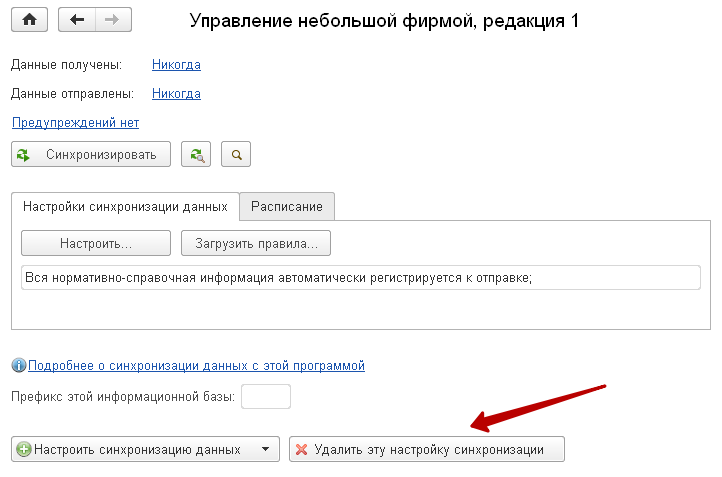
Все!
Теперь пробуем изменить любого контрагента.
У нас все получилось!